1、下载xshell软件(我用的是xshell5)
Xshell 是一个强大的安全终端模拟软件,它支持SSH1, SSH2, 以及Microsoft Windows 平台的TELNET 协议。Xshell 通过互联网到远程主机的安全连接。(我简单理解的意思就是可以通过一个Ip地址连接到本台电脑上的对应系统上,这个软件一个好处就是代码可以复制粘贴,而虚拟机中不可以。)
链接:https://pan.baidu.com/s/178Cno5HF-dmNVFNXpKH8Jw
提取码:x6x9
解压打开会发现有一个SN文档和一个软件包,SN中寸的就是激活软件的密码。
按照以下步骤安装完成。
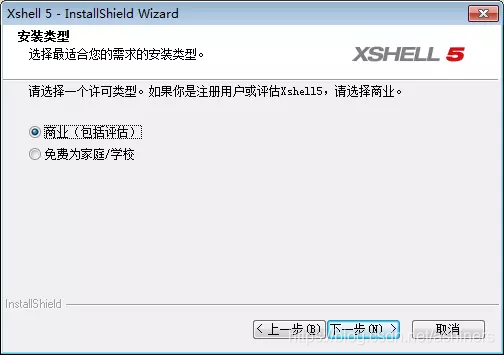

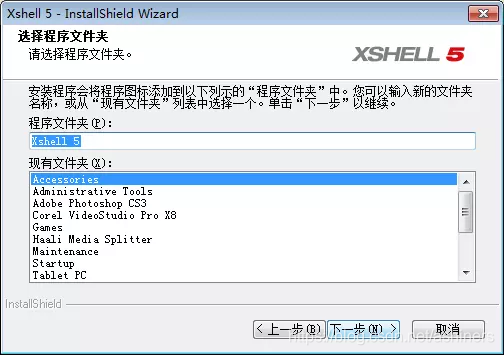
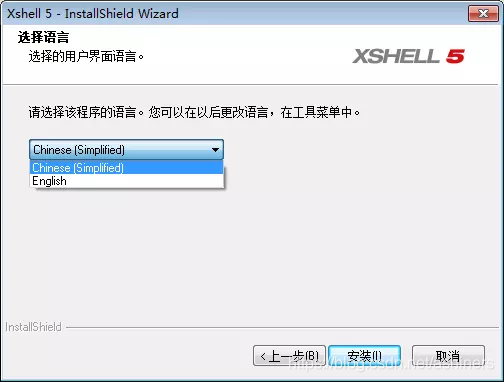
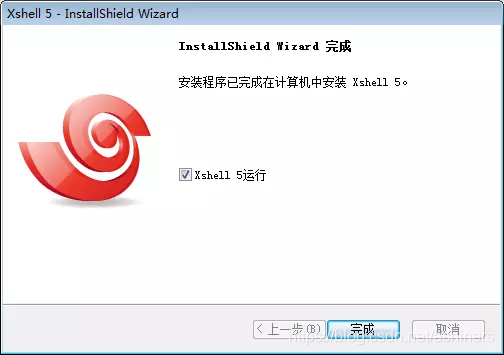
2、xshell的使用
1、运行xshell后会出现以下界面
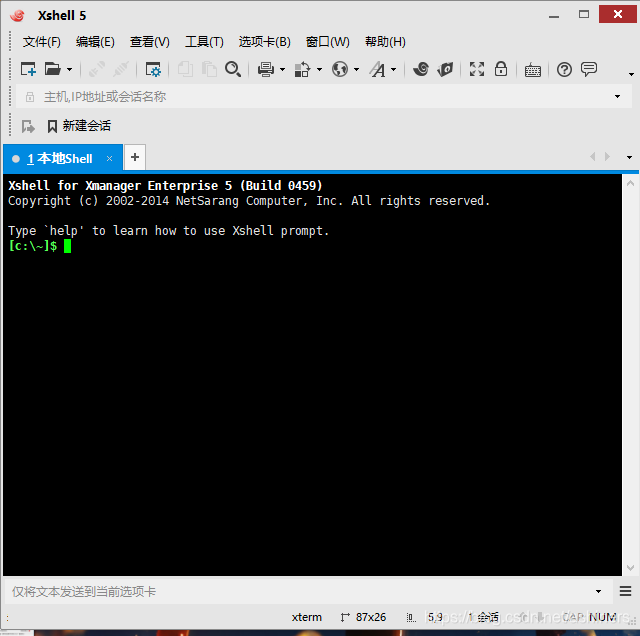
点击左上角新建得到以下图二界面,图中红色箭头所指为自己设置的项,名称自行设置,主机号就是自己电脑的主机号,这个要怎么看呢?
打开要使用的虚拟机界面,在命令行输入:ip a
会得到以下输出,找到自己的网络,我的是ens32,划线部分就是你的主机号,注意这个主机号是NAT模式分配给主机的主机号,而且这个号是会变动的,如果在xshell中出现链接不上的情况,可能是这个主机号改变了,这个后面还会说到。
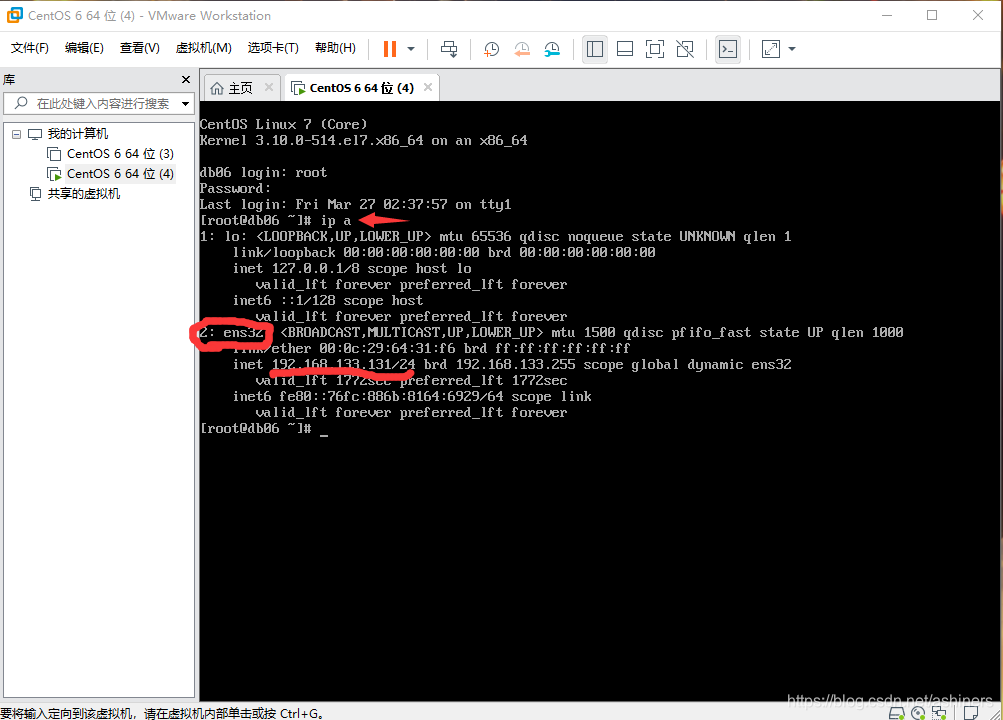
按照上面查到的主机号新建连接如下,点击确定
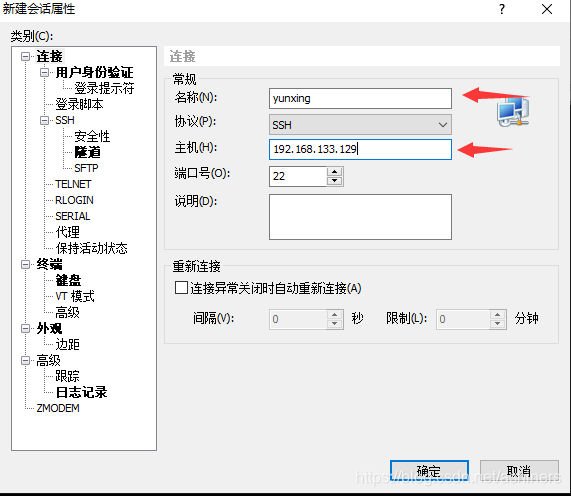
接下来会得到如下界面,用户名即为root,密码就是在虚拟机中设置的登陆密码啦。
这里也可以用ssh加上ip地址直接连接。
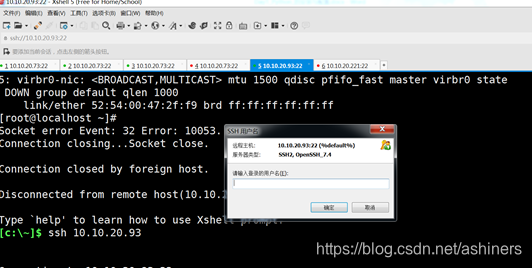
PS:
这里连接不上可能有以下几种情况:
(1)网络设置问题,可以将虚拟机由桥接改用NAT连接,因为自己的网卡可能不行。
(2)ip地址错误,就是上面查询主机地址那里,这个地址是在一个数值范围内变动的,可能此时主机分配的ip地址已经改变了。
通过下面的步骤就可以看明白为什么这个地址是变化的。
打开虚拟机,在界面选择编辑》》虚拟网络编辑器
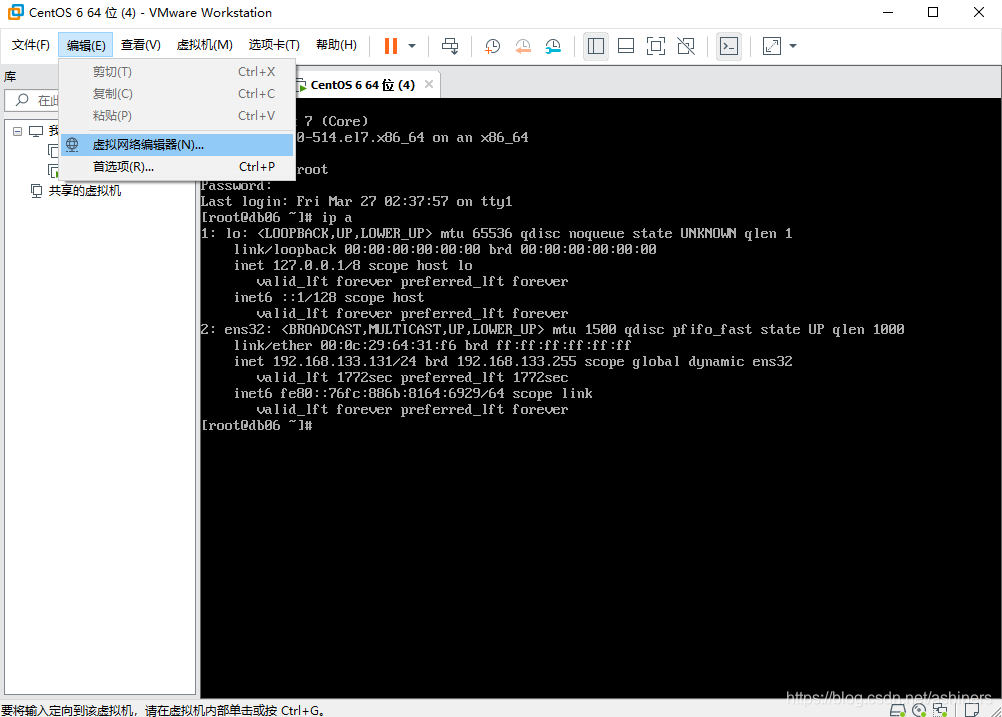
按照步骤点击DHCP
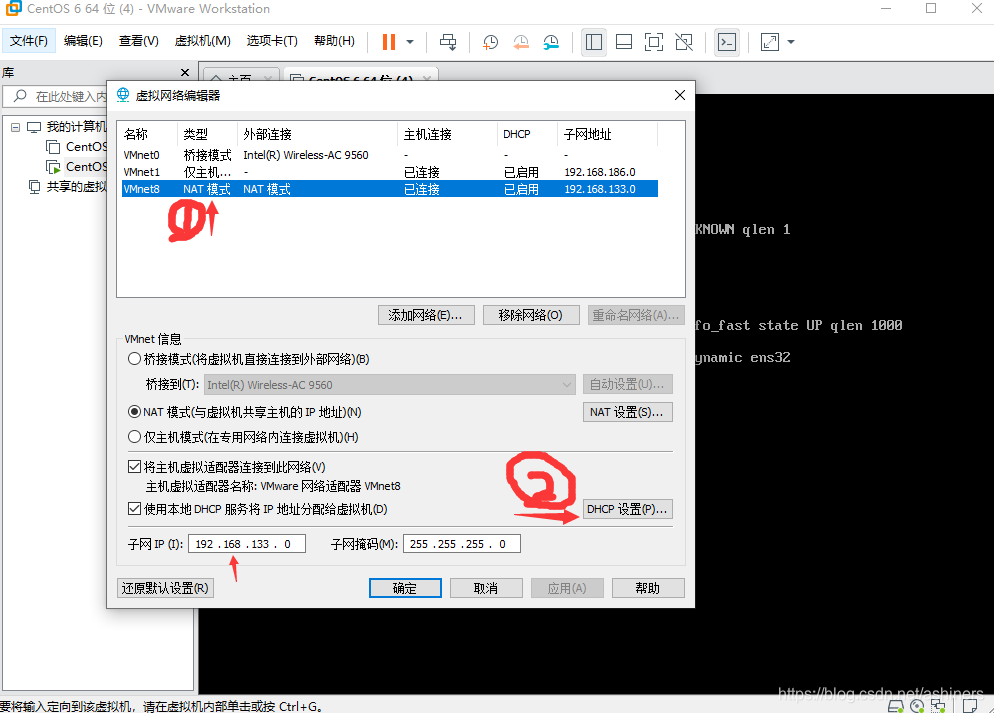
从图可以看到。主机分配给NAT模式连接的ip地址的范围是192.168.133.128-192.168.133.254,所以这个地址是变动的。
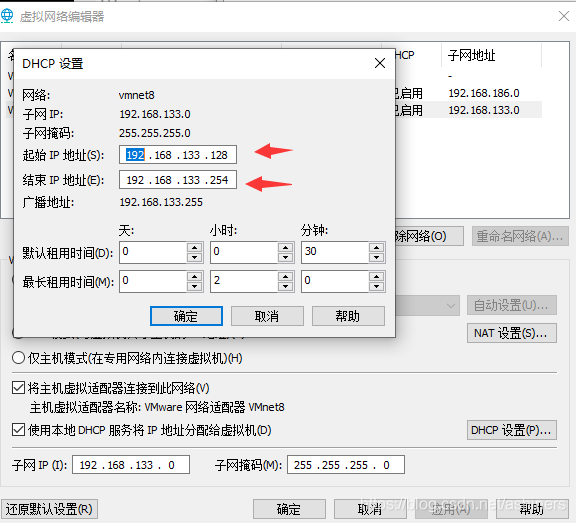
(3)软件本身问题,我遇到过以上步骤都没有错,用过几次也都可以顺利连接到虚拟机的地址,但是偶尔一次用就会连不上。
这时候可以尝试重启虚拟机与xshell,再在xshell中新建一个会话,或许就可以连接上了。
2、成功连接上后,要输入TMOUT=0,意思是让超时时间设置为无穷大,防止超时自动断开连接,如果不输入这句话,连接上的地址会在短时间自动断开。
3、python配置
以下语句可以在虚拟机中输入,也可以在联通的xshell中输入,推荐xshell,因为有复制粘贴功能。
(1)yum -y install wget
(2)yum -y install zlib-devel bzip2-devel openssl-devel ncurses-devel sqlite-devel readline-devel tk-devel gdbm-devel db4-devel libpcap-devel xz-devel gcc
(3)下载Python3.6
<1>新建一个/usr/download 文件夹,语句如下:
mkdir /usr/download
<2>在download文件夹下下载安装包,语句如下:
wget https://www.python.org/ftp/python/3.6.4/Python-3.6.4.tgz
<3>解压文件
tar -xvf Python-3.6.4.tgz
(4)安装Python3
创建安装文件的路径
mkdir /usr/local/python3
(5)编译
在解压的文件夹下 /usr/download/python3.6.4)
如果此时没有在此目录下,可以用语句进入:cd //usr/download/python3.6.4
./configure --prefix=/usr/local/python3
(6)安装
(在解压的文件夹下 /usr/download/python3.6.4)
make
make install
(7)创建新版本的软链接
修改旧版本
mv /usr/bin/python /usr/bin/python_bak
创建新的软连接
ln -s /usr/local/python3/bin/python3 /usr/bin/python
(8)检查python的版本

python -V
如果系统可以返回你的python版本,则证明安装成功。
配置
(1)现在pip3还用不了,所以需要进一步配置。
将/usr/local/python3/bin加入PATH
vi ~/.bash_profile
这时会出现内置代码,我们需要将其文件内容进行更改,改成如下:(不要复制粘贴,对应不同的地方改了就好)
.bash_profile
Get the aliases and functions
if [ -f ~/.bashrc ]; then
. ~/.bashrc
fi
User specific environment and startup programs
PATH=
HOME/bin:/usr/local/python3/bin
export PATH
改完先按键盘esc键,底部的编辑模式标志–insert–,消失后,证明已退出编辑,再输入:wq,即完成保存。
在执行以下代码,让上一步的修改成功。
source ~/.bash_profile
至此linux环境下的python配置已完成,输入python按enter即可开始编程。
个人笔记有错望指正!
